Creați diagrame de alimentare fluidă în Visio Professional sau Visio Plan 2 pentru a documenta sistemele de control hidraulic sau pneumatic, cum ar fi cele utilizate în sistemele de automatizare din fabrică, în mașinile grele sau în sistemele de suspensie pentru automobile.
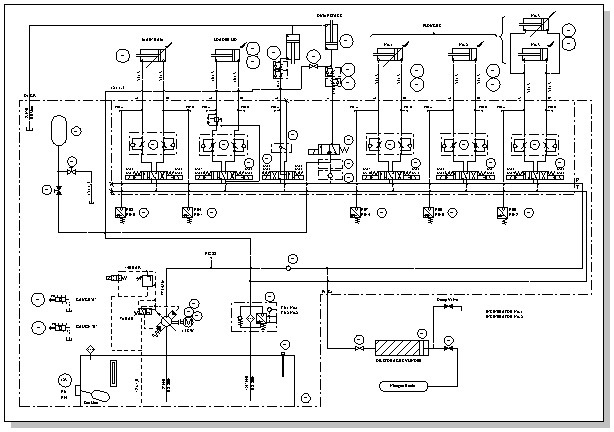
-
În versiunile Visio 2016 și mai noi: Faceți clic pe Șabloane > Inginerie > Energie fluidă > Creare.
În Visio 2013: Faceți clic pe Categorii > Inginerie > Energie fluidă > Creare.
În Visio 2010: Sub Categorii de șabloane, faceți clic pe Inginerie > Energie fluidă > Creare.
Acest tip de desen deschide o pagină de desen nescalată în orientarea vedere

-
Glisați formele de echipament și supapă în pagina de desen.
Puteți configura mai multe forme făcând clic dreapta pe ele.
-
Conectați componentele utilizând instrumentul Conector

Utilizarea instrumentului Conector
-
Pe fila Pornire , în grupul Instrumente , faceți clic pe

-
Glisați dintr-un punct de conexiune de pe prima formă la un punct de conexiune de pe a doua formă.
Pentru mai multe informații despre utilizarea conectorilor, consultați Adăugarea conectorilor între forme.
Utilizarea formelor conectorului
-
Glisați o formă de conector în pagina de desen.
-
Plasați punctul de început al conectorului pe forma părinte (forma de la care vă conectați). Plasați punctul final al conectorului pe forma fiu (forma la care vă conectați).
-
-
Adăugați text la forme selectând forma și tastând.
Majoritatea formelor de alimentare fluide au un ghidaj de control pe care îl puteți glisa pentru a repoziționa textul.
-
Adăugați explicații și alte note de referință. Pentru mai multe informații, consultați Adnotați o diagramă utilizând explicații.
-
Formele pot avea date de formă. Puteți să introduceți date de formă și să adăugați date noi la o formă. Pentru aceasta:
-
Faceți clic dreapta pe formă și selectați Date > Date formă.
-
În panoul Date formă , faceți clic în fiecare câmp de date și tastați sau selectați o valoare.
-










